Masaüstünde posta simgesini nasıl yüklerim. Yandex hakkında yeni yorumlar. Temel özellikler ve işlevler.
Herhangi bir İnternet kullanıcısı, günde birkaç kez posta kutusunu kontrol etmek için hızla kullanılır. Birçoğu kendileri için birkaç posta kutusu alır. Önce tarayıcıyı, sonra da tüm sayfaları açmak çok uygun değildir. Bunu yapmak zorunda kalmamak için, tüm postaları bir kutuda toplayabilir ve posta istemcisinin kısayolunu veya gerekli sayfayı masaüstüne alabilirsiniz.
E-posta istemcisinden gönderilen mesajlar hem bilgisayarınızda hem de sunucuda kaydedilir ve bunlara çeşitli cihazlardan erişebilirsiniz. Gerekirse, posta istemcinizde iletileri otomatik olarak gerekli klasörlere taşımak için filtreler yapılandırabilirsiniz. Gönderdiğiniz mesajlar sadece bilgisayarınıza kaydedilir.
Anahtar özellikler ve fonksiyonlar
Mail, e-postaların kopyalarını sunucuya otomatik olarak kaydeder, ancak web arayüzünü kullanarak e-postaları silebilirsiniz. Yandex adresinde adınıza posta göndermek için sağlayıcınızın posta sunucusunu kullanmanızı önermiyoruz. Bunu yapmak için, Ayarlar → E-posta İstemcileri'ni açın ve klasörleri seçin.
İhtiyacın olacak
Windows işletim sistemi ile bilgisayar;
- İnternet bağlantısı
- e-posta istemcisi.
P & G ilanı Sponsoru "Masaüstünde posta nasıl görüntülenir" ile ilgili bir Vkontakte kullanıcısının postalarını nasıl bulabilirim?
talimat
Bir e-posta istemcisi kullanırken, Başlat menüsünü kullanarak bir kısayol oluşturabilirsiniz. "Programlar" bölümünü ve içinde e-posta istemcinizin adını bulun. Üzerine sağ tıkla. "Kısayol oluştur" işlevinin bulunduğu bir açılır menü göreceksiniz. Masaüstünüze bir kısayol sürükleyin. Bu bir program ikonudur ve ad genellikle “Label for ...” gibi görünür. Eğer size pek uymuyorsa, fare ile simgenin üzerinde durun ve sağ tıklayın. İsmini beğendiğiniz ada göre değiştirebilirsiniz. Örneğin, "etiket" kelimesi olmadan sadece programın adı olabilir. Web arayüzünü kullanmayı tercih ederseniz, gelen kutunuza gidin ve adresi kopyalayın. Tarayıcı penceresini ve diğer tüm programları kapatın veya en aza indirin. Masaüstünde fare ile durun. Sağ tıklayın. Üstünde “Oluştur” işlevi ve bir ok bulunan bir işaret göreceksiniz. Önerilen klasör veya kısayol oluştur. İkinci seç. Pencereli başka bir işaret göreceksiniz - “Etiket Yerleşimi”. Posta kutunuzun adresini kutuya girin. İleri düğmesini tıklayın. Sistem bir etiket adı girmenizi ister. İstediğiniz şekilde arayın. Bu, örneğin, "Rambler üzerindeki Mail", "Mail.ru" ve genel olarak hoşunuza giden her şey olabilir. "Son" u tıklayın. Etiket masaüstünüzde belirdi. Üzerine tıklayarak, hemen e-posta sayfanıza gideceksiniz. Ancak, ilk defa giriş ve şifrenizi girmeniz gerekebilir. Ne kadar basit
Diğer ilgili haberler:
E-posta istemcisi sorunları
Varsayılan olarak, e-posta istemcileri kullanarak bir klasörün içeriğini indirirken, iletiler okunmuş olarak işaretlenmez. Alınan mesajları okundu olarak işaretlemek isterseniz, ilgili parametreyi etkinleştirin. Alınan mesajı seçin. Sunucuya bağlı olmadığınızı belirten bir mesaj alırsanız, web arayüzünde kullanıcı adınızı ve şifrenizi tekrar girmeyi deneyin.
Gönderilen posta posta istemcimde görüntülenmiyor
Kullanmak istediğiniz protokolün kontrol edildiğinden emin olun. E-posta programı ayarlarınızın aşağıda gösterildiği gibi yapılandırıldığından emin olun. Posta, e-postanızın içeriğinin spam olduğunu belirledi. Mesaj Mektubumun gönderilemeyeceğini belirten bir mesaj aldım. Bu durumda, klasörler sunucu ile senkronize edilmek zorundadır, böylece veriler gerçekleştirildikten sonra veriler eşleşecektir.
Masaüstüne yerleştirilen simgeler, programları veya açık belgeleri başlatmak için grafik olarak tasarlanmış bağlantılardır. Yükleme sırasında bilgisayar programına yüklenen, masaüstünde kendileri için kısayollar oluşturabilir. Kullanıcı ayrıca bu özelliğe sahiptir ve bir seçeneği vardır
Kısayollar, bir program simgesinin, dosyanın veya klasörün bir kopyasıdır ve esas olarak orijinalin bir bağlantısıdır. Kısayollar kullanmanın avantajı, yanlışlıkla silinmesi veya taşınması verilerin kaybolmamasıdır. "Masaüstünde bir kısayol nasıl yapılır" konusuna P & G makaleleri yerleştirerek Sponsorlu nasıl
NDR mesajı gönderdikten sonra kabul edilir
Rapor, her zaman teslim edilmemenin nedenini belirtir. Mesaj gönderildi ancak alıcıya ulaşmadı. Bilgisayar doğru zamana ayarlandı. . Güvenilir sertifikalar listesine manuel olarak bir sertifika ekleyin. Sertifikayı kendiniz yükleyebileceğinizden emin değilseniz, bir uzmana başvurun.
Güvenilir sertifikalar listesine sertifika eklemek için. Yazılımı güncelledikten sonra, aşağıdaki adımları izleyin. Çok işlevli bir cihaz veya tarayıcı kurmak için aşağıdaki adımları izleyin. Kullanıcı adınızı ve şifrenizi manuel olarak girdiğinizden emin olun. Gelen posta sunucusunun kimlik doğrulamasıyla eşleşen kimlik doğrulamasını seçerseniz, e-postalar gönderilmez.
talimat
Bir e-posta istemcisi kullanırken, Başlat menüsünü kullanarak bir kısayol oluşturabilirsiniz. "Programlar" bölümünü ve içinde e-posta istemcinizin adını bulun. Üzerine sağ tıkla. "Kısayol oluştur" işlevinin bulunduğu bir açılır menü göreceksiniz.
İçin kısayolu sürükleyin çalışma masa. Bu bir program ikonudur ve ad genellikle “Label for ...” gibi görünür. Eğer size pek uymuyorsa, fare ile simgenin üzerinde durun ve sağ tıklayın. İsmini beğendiğiniz ada göre değiştirebilirsiniz. Örneğin, "etiket" kelimesi olmadan sadece programın adı olabilir.
Program sürekli bir şifre sorar
Yandex tarafından sunulan adreslere mesaj göndermek için bu yöntemi kullanabilirsiniz. Bu sunucu aracılığıyla mektuplar diğer posta servislerinin posta kutularında kullanılamayacaktır. Kısa bir süre önce posta kutusu şifrenizi değiştirdiyseniz, e-posta istemcinizdeki ayarları da güncellediğinizden emin olun.
E-posta ile çalışmak için programları kullanma
Web arayüzünde aynı kullanıcı adı ve şifreyi kullanarak giriş yapmayı deneyin: kimlik doğrulama verilerini tekrar girin. Posta istemcinizde kullanmak istediğiniz protokolün posta kutusu ayarlarında etkinleştirildiğinden emin olun. Önerilen tüm adımları tamamladıysanız ancak sorun çözülmediyse veya sorunuz bu listede yer almıyorsa, aşağıdaki formu kullanarak destek servisine başvurun.
Web arayüzünü kullanmayı tercih ederseniz, gelen kutunuza gidin ve adresi kopyalayın. Tarayıcı penceresini ve diğer tüm programları kapatın veya en aza indirin.
Fare ile stand çalışma masa. Sağ tıklayın. Üstünde “Oluştur” işlevi ve bir ok bulunan bir işaret göreceksiniz. Önerilen klasör veya kısayol oluştur. İkinci seç.
Sayfadaki öneriler yardımcı olmadı. Ancak, alt klasörler için uyarılar otomatik olarak görüntülenmez. Neyse ki, alt klasörlerinize iletilen iletilere yönelik uyarı eklemek için bir kural oluşturabilirsiniz. Çoğumuz günde 10-15'den fazla mesaj aldığından, alt klasörleri kullanarak gelen postayı yönetmek için basit ve etkili bir yoldur. Etkin bir masaüstü uyarı kuralına sahip olmak, oluşturduğunuz alt klasörlere iletilen önemli iletileri kaçırmamanıza yardımcı olur.
Her bir alınan mesaja kuralı uygulamak isteyip istemediğinizi belirten bir mesaj kutusu görünecektir. Artık tüm gelen mesajlar için masaüstü uyarısı oluşturuldu. Şu andan itibaren gelen kutunuza ve alt klasörlerinize gönderilen tüm e-posta iletileri için bir masaüstü uyarısı alacaksınız.
Pencereli başka bir işaret göreceksiniz - “Etiket Yerleşimi”. Posta kutunuzun adresini kutuya girin. İleri düğmesini tıklayın.
Sistem bir etiket adı girmenizi ister. İstediğiniz şekilde arayın. Bu, örneğin, "Rambler üzerindeki Mail", "Mail.ru" ve genel olarak hoşunuza giden her şey olabilir. "Son" u tıklayın. Etiket işinizde belirdi masae tıklayarak, hemen e-posta sayfanıza gideceksiniz. Ancak, ilk defa giriş ve şifrenizi girmeniz gerekebilir.
E-postanız için aşağıdaki adım adım talimatları takip ederek aşağıdaki bilgilere ihtiyacınız olacak. İsminiz: e-posta gönderirken görüntülemek istediğiniz isminizi girin. E-posta Adresi: Bir e-posta adresi girin. Şifre: Şifreyi girin.
Organizasyon: şirket adınızı girin Cevap E-posta: tam e-posta adresinizi girin. Temizlik seçenekleri: Gitmesine izin vermeyin. Ek ayarlar - "Giden sunucu" sekmesi. Gelen sunucu Portu: 110 Aşağıdaki tipte şifreli bağlantıyı kullanın: Yok. Giden sunucu bağlantı noktası: 25 veya 587 Değilse, adımları tekrarlayın.
Bir simge, belirli bir dosyaya bağlantı gösteren bir kısayoldur. Dosya formatına ve bilgisayar ayarlarına bağlı olarak, simgeler program logoları, formatlar veya kullanıcı tarafından ayarlanan resimlerle birlikte kullanılır. İsterseniz çekebilirsiniz ikon Örneğin, Başlat menüsünde, hızlı erişim için dosya.
talimat
E-posta adresinizi ve şifrenizi girin.E-posta gönderirken adınızın nasıl görünmesini istediğinizi girin. Kimlik Doğrulama: Metni sil Giriş kullanıcı adı: tam e-posta adresinizi girin. Giden posta sunucusu hakkında bilgi.
Kimlik doğrulama gerekli: doğrulanmalıdır. Fare işaretçisini ekranın sağ alt köşesine getirin, fare imlecini yukarı doğru hareket ettirin. E-posta adresinizi ve şifrenizi girin. Posta sunucusuyla ilgili bilgiler. Giden sunucu kimlik doğrulaması gerektirir. Şuna bak. Aynı kullanıcı adı ve şifreyi kullanın: kontrol edin.
Çekilmek ikon Başlat menüsünde, onu içeren klasörü açın ve sol fare tuşuyla yakalayın. Düğmeyi bırakmadan, imleci masaüstü panelindeki Başlat menüsündeki simgeyle birlikte sürükleyin, açılmasını bekleyin. Simgeyi menünün üst yarısına kaldırın ("Programlar" satırının üstünde). Simge hemen menüde görünecektir.
E-postalar için masaüstü bildirimleri ayarlama
İsminizi, e-posta adresinizi ve şifrenizi girin. Gelen posta sunucusuyla ilgili bilgiler. Sadece bu sunucuyu kullanın: Şifreyi kontrol edin: şifre girin. Bir uyarı alabilirsiniz, lütfen dikkate almayın. Yeni bir e-posta aldığınızda, bir açılır pencere görünür, böylece her zaman yeni e-postalarla güncellenirsiniz.
Tarayıcıda masaüstü uyarılarını etkinleştir
Çoğu durumda, diğer tarayıcılar için prosedür benzerdir. Tarayıcıdaki masaüstü uyarılarını kapatın. Masaüstü bildirimi de tekrar kapatılabilir.Başka bir konumdaki bir dosyaya kısayol oluşturmak istiyorsanız, hedef klasörü açın ve sıfırdan sağdaki düğmeye basın. “Oluştur” komutunu, ardından “Etiket” seçeneğini seçin. Etiket simgesi klasörde ve "Nesne yerleşimi" alanındaki yeni pencerede görünecek ve "Göz At" düğmesini tıklayın. Dosyanın bulunduğu klasörü seçin, ardından dosyanın kendisini ve İleri düğmesini seçin. Bir kısayol adı atayın ve Son'u tıklatın. Etiket aynı olacak ikonkaynak dosya olarak.
Adres çubuğunun yanındaki kilit simgesini tıklamanız yeterlidir. "Daha Fazla Bilgi" düğmesini tıklayın, ardından "İzinler" sekmesini seçin. "Bildirimleri Görüntüle" bölümünde ayarları seçin. Listeden bir e-posta sağlayıcısı seçin ve İleri'yi tıklayın.
Adınızı, e-posta adresinizi ve e-posta şifrenizi girin ve Oluştur'u tıklayın. Gerekirse, sizden posta istenebilir. E-posta oluşturmak için bir pencere açılır. "Kime" alanında veya diğer adreslerde bir ad veya adres girdiğinizde, Posta, girdilerinizdeki verilere ve gönderdiğiniz veya aldığınız e-postalara bağlı olarak alandaki girdiyi otomatik olarak doldurur. Gerekirse, alıcının tam e-posta adresini girin. Daha fazla alıcı girmek istiyorsanız, bunları virgülle ayırabilirsiniz.
İlgili videolar
Sıklıkla ziyaret edilen kaynaklara bağlantılar, yer imleri olarak kaydedilebilir veya metin dosyalarına kopyalanabilir, böylece yanlışlıkla kaybolmazlar. Bazı durumlarda, İnternet kullanıcıları sitelere kısayollar yapmayı veya hatta bağlantının kendisinin bağlantısını yapmayı tercih ederler.
Sağlanan alana e-postanız için "Konu" girin. Ardından e-posta adresinizi aşağıdaki geniş alana yazabilirsiniz. E-postanızın görünümünü değiştirmek için. Tamamlandığında "Gönder" i tıklayın. Henüz bir e-posta göndermek istemiyorsanız, pencereyi kapatın veya başka bir e-posta seçin.
Posta, "Taslaklar" bölümünde kaydedilmemiş harfleri depolar. Bir e-postayı görüntülemek için, e-posta penceresinin sol tarafındaki e-posta listesinden seçin. Ardından pencerenin sağ tarafında, e-postanın metni görüntülenir. Bir e-postayı yanıtlamak için, "Cevapla" veya "Tümüne" düğmesini tıklayın. Cevabı giriniz ve "Gönder" e tıklayınız. Diğer kişilere e-posta göndermek için "İleri" düğmesini tıklayın.
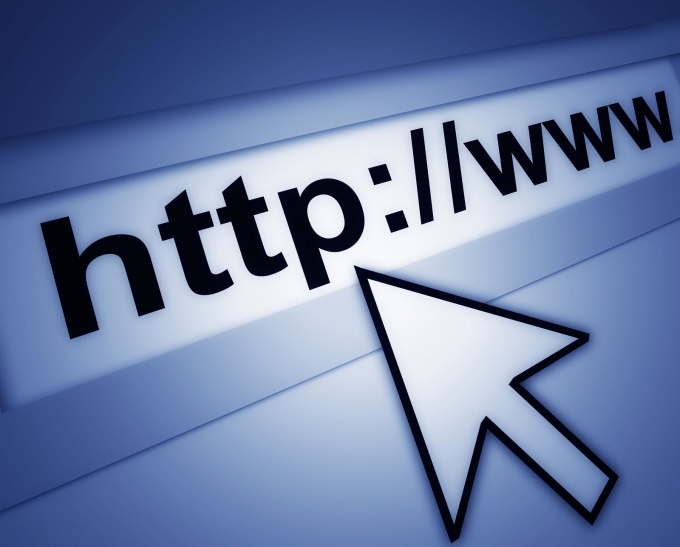
İhtiyacın olacak
- - Windows işletim sistemi;
- - herhangi bir internet tarayıcısı.
talimat
Sistem başlangıcında düzenli bir bağlantı gerektiren bir bağlantı kullanıyorsanız, masaüstünde bir kısayol görüntüleyin. Bunu yapmak için, "Başlat" menüsünü açın, "Bağlantı" seçeneğini seçin ve açılan listede "Tüm bağlantıları göster" öğesine tıklayın.
Ek düğmesini kullanarak bir ek ekleyin. Uygulamanın sağ üst köşesinde görünen menü simgesini tıklayın ve görüntülenen menüde “İşaretçiler” i seçin. Aşağıda mevcut etiketleme araçlarından bazıları. Daha iyi bir genel bakış için, önceki mesajların metni sadece kısmen görüntülenir.
Belirli bir e-postanın tam metnini görüntülemek için Daha Fazla Görüntüle'yi tıklayın. Resimler veya belgeler gibi ekleri eklemek için. Ekli e-posta mesajları için servis klibi sembolü görüntülenir.
Açılan pencerede, İnternet'e bağlanmak için kullandığınız bağlantıyı seçin, simgeyi sağ tıklayın ve masaüstüne sürükleyin.
Sağ fare tuşunu serbest bırakın ve içerik menüsünde “Kısayol oluştur” u seçin. Bu şekilde bir kısayol oluşturmanızı engelleyen başka açık pencereleriniz varsa, bunları el ile en aza indirgeyin. Pencereleri otomatik olarak küçültmek için görev çubuğundaki sağ tıklama bağlantı simgesine gelin ve tüm pencereler hemen en aza indirilecektir.
Bir ek aldığınızda, onu açmak için çift tıklayın. Alıcılar posta kullanırsa, e-postanızın bir parçası olarak bir ek alırlar. Başka bir program veya e-posta hizmeti kullanırsanız, uygulamayı indirebileceğiniz bir bağlantı alırsınız.
Sadece "Gönder" e tıkla. Mail sizin için dinlenme yapacak. E-postalarınızı düzenlemek için posta kutuları oluşturabilirsiniz. Bir posta kutusu oluşturmak için. Tüm posta kutularınız kenar çubuğunda listelenir. E-posta iletilerini posta kutularına taşımak için aşağıdaki yöntemlerden birini kullanın.
Sık ziyaret edilen sitelere kısayollar göstermek için masaüstüne sağ tıklayıp "Oluştur" açılan öğeyi seçmeniz gerekir. Görüntülenen listede bir kısayol seçin.
Bir kısayol oluşturmak için bir pencere görünecektir. Tarayıcıya gidin, sık ziyaret edilen bir web sitesini açın ve Ctrl + C veya Ctrl + Ins tuş kombinasyonlarına basarak bağlantıyı adres çubuğundan kopyalayın.
Açık postada, menü çubuğundaki Mesajlar menüsünden “Şuraya taşı” veya “Kopyala” yı seçin. E-postaları istenen posta kutusuna sürükleyip bırakın. . Gönderen, konu, uygulama veya başka bir e-posta için e-postanızı aramak için Posta penceresindeki arama kutusunu kullanın. Aramanızı daraltmak için giriş sırasında görünen menüden bir seçenek seçin. Aradığınız e-posta ile ilgili isimleri veya terimleri de girebilirsiniz. Belirli bir posta kutusunda aramak için, kenar çubuğundaki veya Sık Kullanılanlar panelindeki posta kutularından posta kutusunu seçin.
Kısayol oluşturma penceresine geri dönün, kopyalanan çizgiyi Ctrl + V veya Shift + Ins tuş kombinasyonuna basarak “Nesnenin yerini belirtin” alanına yapıştırın.
Görüntülenen görüntünün konumunu özelliklerinde belirterek kısayol simgesini değiştirebilirsiniz. Yeni oluşturulan kısayolu sağ tıklayın ve Özellikler'i seçin. Açılan pencerede, “Internet Belgesi” sekmesine gidin ve “Simge Değiştir” butonuna tıklayın.
Posta'yı açın ve sonra ekranın en üstünde Yardım'ı tıklatın. E-posta ile daha fazla bilgi edinin veya hakkında daha fazla bilgi edinmek istediğiniz posta menü öğesini bulun. İnternet kullanımı risk taşır. Daha fazla bilgi için. Diğer ürün ve şirket adları kendi sahiplerinin ticari markaları olabilir. Buna ek olarak, tarayıcı tabanlı, uygulamadan herhangi bir web sayfasına erişmenizi sağlar.
Daha da kötüsü, her biri farklı bir hesapla, istediğiniz kadar pencere açabilirsiniz. Bununla birlikte, e-postanızı daha iyi yönetmek için masaüstünüzdeki bir tarayıcıdan veya farklı işletim sistemleri için mobil uygulamalar aracılığıyla bazen işlevi atlamanız olasılığı vardır.
Açılan pencerede Gözat düğmesine tıklayın ve simgeleri içeren klasörün yolunu seçin, en uygun olanı seçin ve Aç düğmesine tıklayın. Ardından “Tamam”, “Uygula” ve “Tamam” ı tıklayın.
Masaüstüne yerleştirilen simgeler, programları veya açık belgeleri başlatmak için grafik olarak tasarlanmış bağlantılardır. Yükleme sırasında bilgisayar programına yüklenen, masaüstünde kendileri için kısayollar oluşturabilir. Kullanıcı ayrıca bu özelliğe sahiptir ve bunu yapmanın birkaç yolu vardır.

talimat
“İçerik menüsüne” erişmek için masaüstüne sağ fare tuşuyla tıklayın. İçinde "Oluştur" bölümünü açın ve "Kısayol" u seçin. Bu eylemin bir sonucu olarak, masaüstünüzde kısayol sihirbazı penceresi açılacaktır.
Gözat düğmesini tıklayın ve açılan pencerede masaüstünde görmek istediğiniz programın veya belgenin dosyasını bulun ve tıklayın. Ardından, dosya arama iletişim kutusunda, “Tamam” düğmesine ve kısayol sihirbaz penceresine - “İleri” düğmesine tıklayın.
Altyazı metni oluşturduğunuz etiketin altına yazın ve "Son" düğmesini tıklayın. Sihirbaz penceresi kapanır ve kısayol masaüstünde görünür.
Aynı anda tüm grup kısayollar oluşturmanıza olanak veren başka bir yol var. Kullanmak için Windows Gezgini'ni çalıştırmanız gerekir. Bu, masaüstündeki “Bilgisayarım” simgesine çift tıklayarak veya win + e tuş bileşimine basılarak yapılabilir. Daha sonra, Explorer'ın sol bölmesindeki klasör ağacını kullanarak, kısayollarını masaüstüne koymak istediğiniz dosyaları içeren dizine gidin.
İstediğiniz dosyayı veya dosya grubunu seçin. Bir grubu seçmek için, listedeki ilk dosyayı tıklatabilir ve sonra shift tuşuna basabilir ve bırakmadan, sonraki dosyaları ok tuşlarıyla seçebilirsiniz. Ve ctrl tuşunu basılı tutarken tüm gerekli dosyaları fareye tıklayabilirsiniz.
Seçilen dosyayı (veya dosya grubunu) farenin sağ tuşunu kullanarak masaüstüne sürükleyin. Düğmeyi serbest bıraktığınızda, Explorer bir dizi komut içeren bir menü gösterecektir - “Kısayollar Oluştur” u seçin ve bu işlem işlemini tamamlayacaktır.
Masaüstünde ihtiyacınız olan programa giden bağlantı, Başlat düğmesinin ana menüsünde yer alıyorsa, oradan masaüstüne sağ fare tuşuyla da sürükleyebilirsiniz. Ancak bu durumda, düğmeyi bıraktıktan sonra, menüde Kopyala öğesini (eğer ana menüde programa bir bağlantı bırakmanız gerekiyorsa) veya Taşı (eğer ana menüdeki bağlantıya artık gerek yoktur) seçeneğini seçmeniz gerekir.
İlgili videolar
Dikkat et
Durum simgeleri icq ve skype. Bu iki ağın tüzüğünün simgelerine aynı tarzda ihtiyacım vardı. Ve genel olarak, Skype sadece bir küçük ikon çirkin ve uygunsuz ve bana uymuyor (ve sen?). Her zamanki gibi, nasıl başladığını gösteriyorum. Php-script ile birlikte ikonlar (standart olanlar yerine ikonlarını vermek) satılmaktadır.
Bazen virüs enfeksiyonu veya kayıt başarısızlığı sonucunda, işlem yanlış gerçekleştirilir. Bu durumda, "Masaüstü" ve "Başlat" düğmesi önyüklenmeyebilir. Normal sistem çalışmasını geri yüklemek için öncelikle virüslerden kurtulmanız gerekir. Bilgisayarın derin tarama modunda güvenilir bir virüsten koruma programı (örneğin, DrWeb Curreit) çalıştırın.
Sorunların nedeni, explorer.exe dosyasının bir virüs tarafından bozulmuş veya Windows kök dizininden bir virüsten koruma programı tarafından silinmiş olması olabilir. Bu dosyayı yükleme diskinde veya başka bir bilgisayarda bulun ve C: \\ Windows klasörüne kopyalayın.
Ücretsiz AVZ4 programını indirin http://www.z-oleg.com/secur/avz/download.php.
"Dosya" menüsünde, "Veritabanlarını güncelle" komutunu seçin ve programı güncelleştirilmiş veritabanlarıyla birlikte, örneğin bir USB flash sürücüsünde kaydedin. Etkilenen bilgisayarda, Ctrl + Shift + Esc veya Ctrl + Alt + Delete üzerindeki Görev Yöneticisini kullanın. AVZ4'ü başlatmak için Yeni Görev ve Gözat düğmelerini tıklayın.
“Dosya” menüsünden “Sistem Geri Yükleme” seçeneğini seçin ve “Masaüstü Geri Yükleme”, “Hata Ayıklayıcıları Sil” ve “Başlangıç Anahtarını Onar” onay kutularını işaretleyin. "İşlemleri Yap" düğmesine tıklayın. Sistem yeniden başlatmanızı istediğinde, "Evet" cevabını verin.
Görev Yöneticisi'ni arayamazsanız, bilgisayarınızı yeniden başlatın ve Dizin Hizmetleri Geri Yükleme moduna giriş yapın. Bunu yapmak için, tek bir POST bip sesinden sonra, F8 tuşuna basın ve önyükleme menüsünde uygun seçeneği seçin.
Görev Yöneticisi'ni tekrar arayın. "Yeni Görev" e tıklayın ve regedit komutunu girin. Kayıt defteri düzenleyicide, HKCU \\ Software \\ Microsoft \\ Windows \\ CurrentVersion \\ Policies anahtarını bulun ve üzerinde sağ tıklayın. “İzinler” seçeneğini seçin, ardından hesabınızı işaretleyin ve “Tam Kontrol” ün yanındaki kutuyu işaretleyin. Normal modda yeniden başlatın.
Bunun için iki yoldan bir masaüstü kısayolu oluşturun. Bu, nesneyi sağ tıklayıp "Gönder" bölümünde "Masaüstü (kısayol oluştur)" satırını seçerek yapılabilir. Ayrıca, farenin sağ tuşunu kullanarak masaüstüne sürükleyebilirsiniz. Düğmeyi bıraktığınızda, ekranda "Kısayollar Oluştur" öğesini seçtiğiniz küçük bir menü görünecektir.
İşletim sisteminin ana menüsünden kısayolların kopyalarını oluşturmak için sürükle ve bırak işlemini kullanın. Bu durumda, hem sol hem de sağ fare tuşlarını kullanabilirsiniz - ilk durumda, düğmeyi bıraktığınızda içerik menüsü görünmeyecektir.
Sistem bileşenlerinin ("Geri Dönüşüm Kutusu", "Bilgisayar", "Ağ" vb.) Etiketlerini görüntülemek için özel OS iletişim kutusunu kullanın. Windows 7 ve Vista'da, bir arama motoru üzerinden başlatılması en kolay yoldur - ana menüyü açın ve “Programları ve dosyaları bul” ifadesiyle alana “işçi” metnini yazın. Bu, ihtiyacınız olan “Masaüstündeki sıradan simgeleri görüntüleme veya gizleme” seçeneği, arama sonuçlarının linkleri listesinde göründüğü zaman yeterli olacaktır. Açılan pencerede, masaüstünde görüntülemek istediğiniz bileşenlerin onay kutularını işaretleyin ve Tamam düğmesini tıklayın.
Aikido felsefesinin temeli, saldırganın her zaman kaybetmesidir. Bu nedenle, bu savaş sanatındaki teknikler çoğunlukla savunma amaçlıdır. Rakibin saldırıları, judo ya da sambo gibi saldırganca değil, nazikçe bastırılır.
Dövüşçüler ilk önce saldırı yapmadıklarından, aikido yarışmalarını tutmak anlamsızdır. Rakiplerin teknikler gösterdiği sıralarda sadece gösteri performansları düzenlenir. Aikido'nun çeşitli stilleri vardır - aikikai, eskinkan, gerçek aikido.
Aikido savunucuları ilk başta savundukları gerçeğine rağmen, savaş sanatında çeşitli silahların kullanıldığı teknikler vardır - kılıçlar (tahtalar), çıtalar, bıçaklar, direkler.
Aikido sıralama sistemi Japonya'daki diğer dövüş sanatlarına benzer ve öğrenci kyu ve dan atölyelerinden oluşmaktadır. İlk "verilen" için savaşçı, silah kullanmadan aikido'nun temel tekniğini bilmelidir. İkincisi, savaşçının bıçakla mücadele tekniğini bilmesini ve aikido hakkında bir makale yazmasını gerektirir.
Aikido atlet duruş geliştirir, fitness şekli kazanır, maharet geliştirir. Dövüş sanatlarının ana dezavantajı - gerçek sokak kavgası aikidoda her zaman mümkün değildir. Gücün yumuşak baskılanmasına yapılan vurgu, genellikle aikido ustaları ile zalim bir şaka oynar. Ayrıca, dezavantajlar çoğu tekniğin karmaşıklığını içerir.
Spor sambo
Sambo, 1938'de Sovyetler Birliği'nde ortaya çıktı. Kurucusu Anatoly Kharlampiev, gençliğinde SSCB topraklarında halk dövüş sanatları hakkında bilgi topladı ve sistematize etti. Sonuç bir spor sambo varyantıdır.
Bu dövüş sanatı aikidodan daha zor. Daha fazla fiziksel güç ve dayanıklılık gerektirir. Çeşitli dövüş sanatlarının en iyi unsurları Sambo'da toplanıyor - Rus fistikçileri, Gürcü dövüşü Chidaoba, Kazak Kazakkurları, Tatar dövüşü Kuresh, Buryat dövüşü, Fin-Fransızca ve diğerleri.
Sambo'da rakipler kategorize edildi. Ağır fiziksel egzersiz için bir sambo sporcusu hazırlanmalıdır. Güreş sambo güreş matının (özellikle dövüş) dışında gerçek bir mücadele için aikidodan ve hatta gerçek aikidodan (dövüş sanatlarının Sırp versiyonu) çok daha fazla uyarlanmıştır. Karma dövüş sanatlarında birçok sporcu sambodan gelen elemanları kullanır ve neredeyse hiç kimse aikido kullanmaz.
Dikkat et
Posta istemcisi yeni mektupların alınmasıyla ilgili sizi bilgilendirebilir. Örneğin, Microsoft Office Outlook'ta, posta ayarlarını Araçlar menüsünden değiştirebilirsiniz. "Ayarlar" sekmesini ve içinde "Ayarlar" ı bulun. "Gelişmiş Posta Seçenekleri" ni etkinleştir. "Bir mesaj aldığınızda" ve birkaç pencereyi göreceksiniz. Yeni mektuplarla ilgili bildirimde bulunmak için teklif edilen kutuyu işaretleyin.
İyi tavsiye
Birkaç posta kutunuz varsa, tüm kısayolları masaüstüne yerleştirmek gerekli değildir. Birini seçebilir ve içindeki tüm harfleri toplayabilirsiniz. Posta kutusu sayfasına git. Bazı sunucularda hemen "Mail Collector" bağlantısını bulacaksınız. İstenilen posta kutusunun adresini pencereye girin ve şifreyi girin.


















